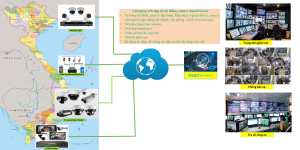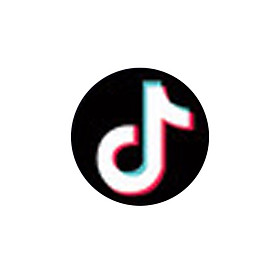Hướng Dẫn Xem Camera Trên Máy Tính Và Điện Thoại Di Động

Hikvision là dòng Camera quan sát được ưa chuông và sử dụng rộng rãi nhất hiện nay
Nếu bạn không xem được vui lòng cài chương trình Teamviewer vào máy và cung cấp thông tin IDvà Password kỹ thuật sẽ hỗ trợ từ xa cho người sử dụng.
1. Quan sát Camera trên Máy Tính
Bước 1: Đầu tiên Bạn mở trình duyệt web Internet Explorer
Bước 2: Bạn đánh vào tên trang web http://www.hik-online.com/xxx
Trong đó xxx là domain của hệ thống.Điền User Name và Password rồi bấm Login
Lưu ý :User Name và Password của hệ thống Camera nên được thay đổi ngày sau khi cài đặt để đảm bảo sự bảo mật.
Login xong bấm vào Pleaes Click Here To Download: ad And Install Plugin…..
Chọn Run
Xuất hiện bảng Bạn nhần Next
Đợi chạy xong nhấn Finish
Xong bấm F5 trên bàn phím để làm mới lại trang web. Chọn Start all live view để xem camera
Kích vào từng ô trên màn hình và chọn Camera được hiển thị.
2. Xem camera qua điện thoại và các thiết bị di động khác
Nếu Bạn muốn xem camera trên các dòng điện hoại Iphone, Ipad hoặc các dòng điện thoại dùng hệ điều hành Android và Windows Phone như Samsung, Nokia Phụ huynh vui lòng vào App Store hoặc CH Play tải về phần mềm IVMS 4500 để xem.
Hướng Dẫn Phần Mềm IVMS-4500:
Sau khi download về máy, bạn mở phần mên lên.
Tải xong phần mềm sẽ có một biểu tượng xuất hiện trên màn hình chính trên điện thoại của bạn như hình trên. Bạn kích vào phần mềm nó sẽ vào giao diện chính của phần mềm như hình bên dưới.
Trên giao diện chính của phần mềm kích vào biểu tượng vòng tròn có 3 dấu gạch ngang để cài đặt.
Giao diện chính của phần mềm
Chọn Devices
Chọn vòng tròn có dấu cộng ->> Manual Addingg
Chọn thêm bằng thủ công
Điền thông số theo như sau:
Alias: Điền tùy ý ( tên hệ thống Camera )
Register Mode: HiDDNS
Device Domain: nhập domain của hệ thống Camera quan sát.
User Name:
Password:
( nhâp tài khoản đăng nhập hệ thống camera quan sát )
Điền xong nhấn vào Save
Save xong nhấnvào Start Live View để xem camera.
Login xong bấm LiveView để xem. Để xem camera ở chế độ HD bạn làm như sau:

Hướng dẫn xem lại Camera:
Làm theo hình và chọn chế độ Remote Playback
Tiếp đến chon camera cần xem lại và thời gian xem:

Kích và dấu ” + ” để chọn Camera cần xem và chọn khoảng thời gian phù hợp với nhu cầu xem lại
Bạn có thể tua đến khoảng thời gian xem tùy ý bằng các giữ, kéo và thả dòng time ( Màu xanh ) đến mốc thời gian cần xem